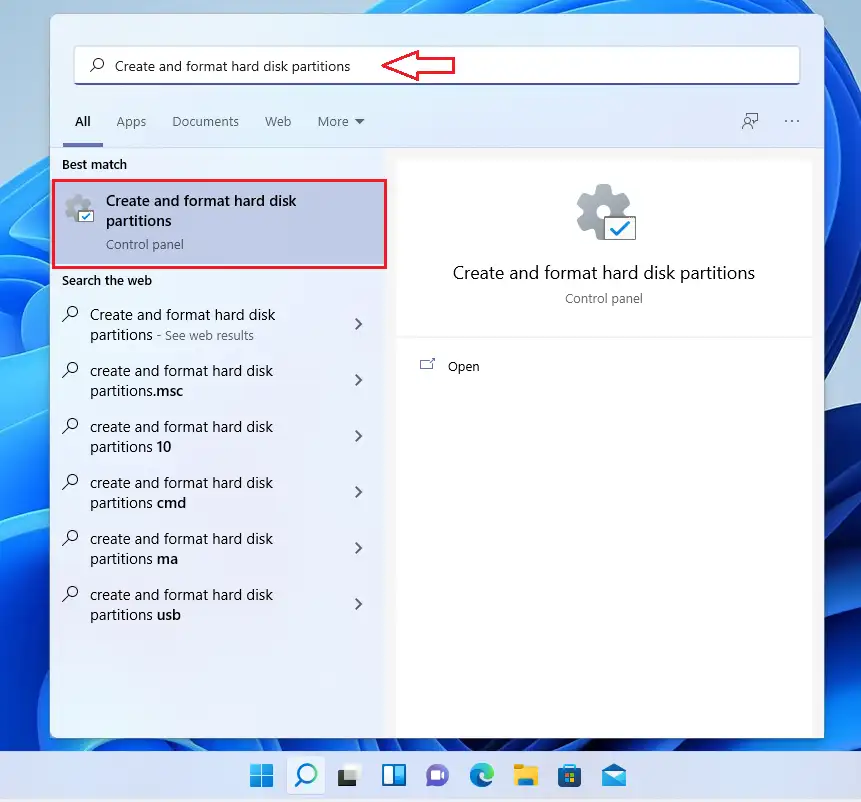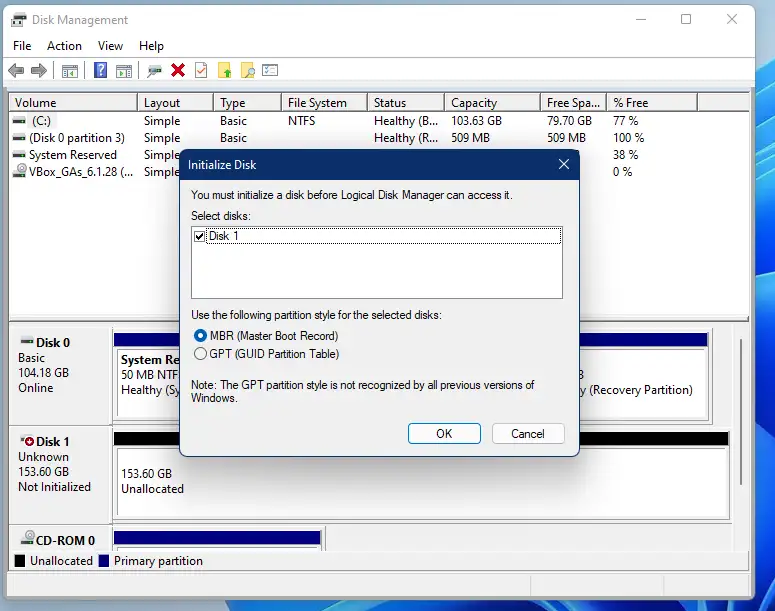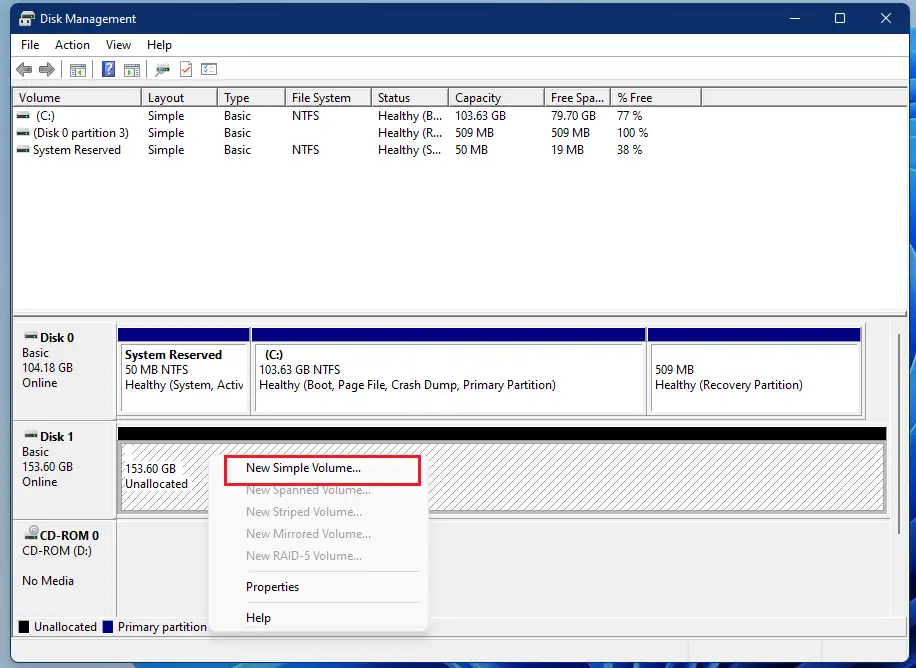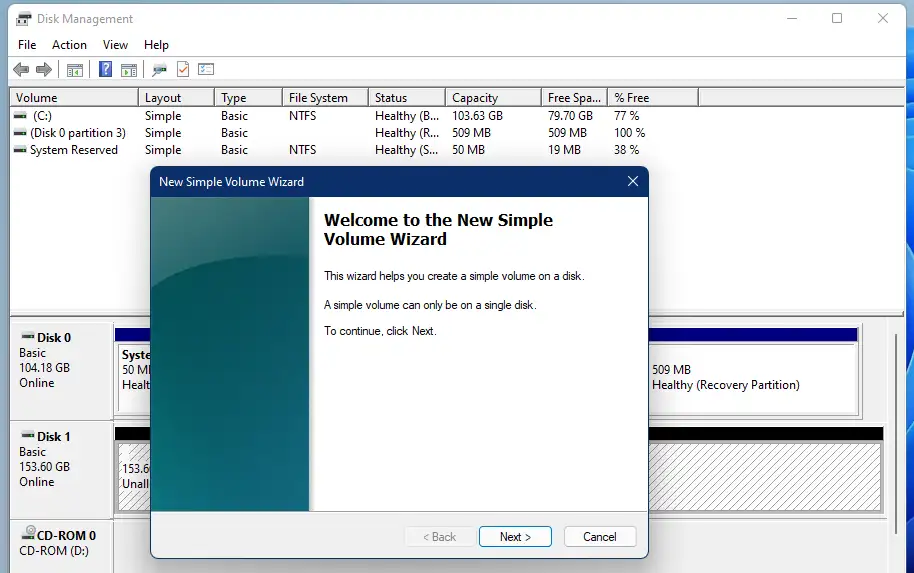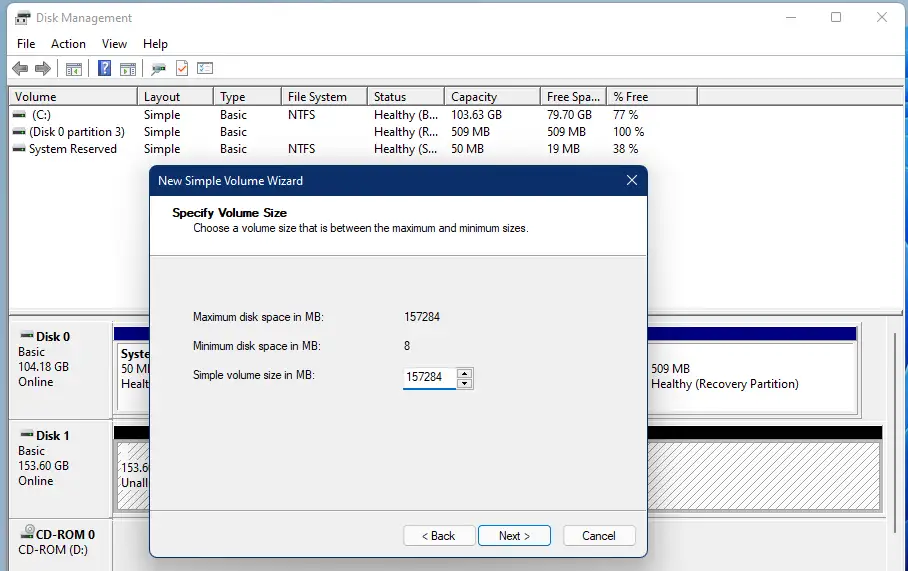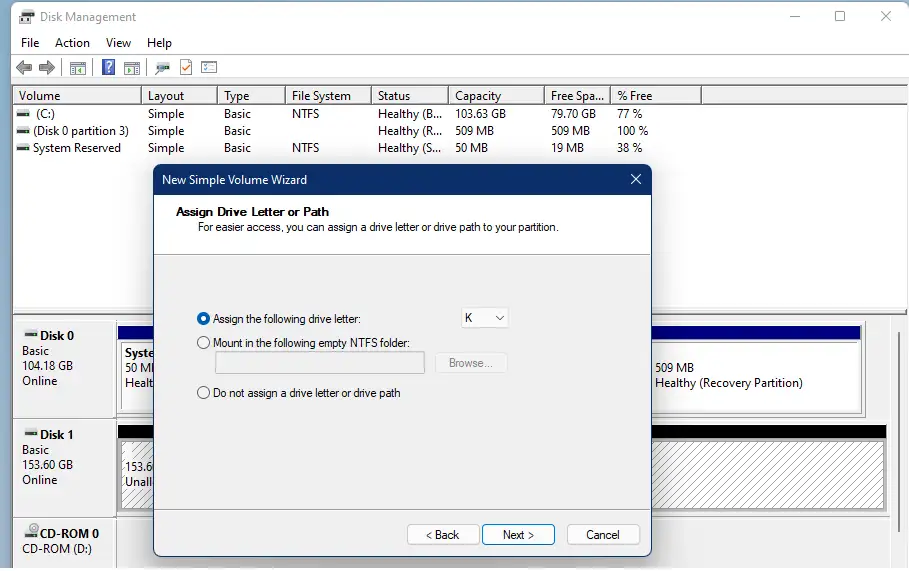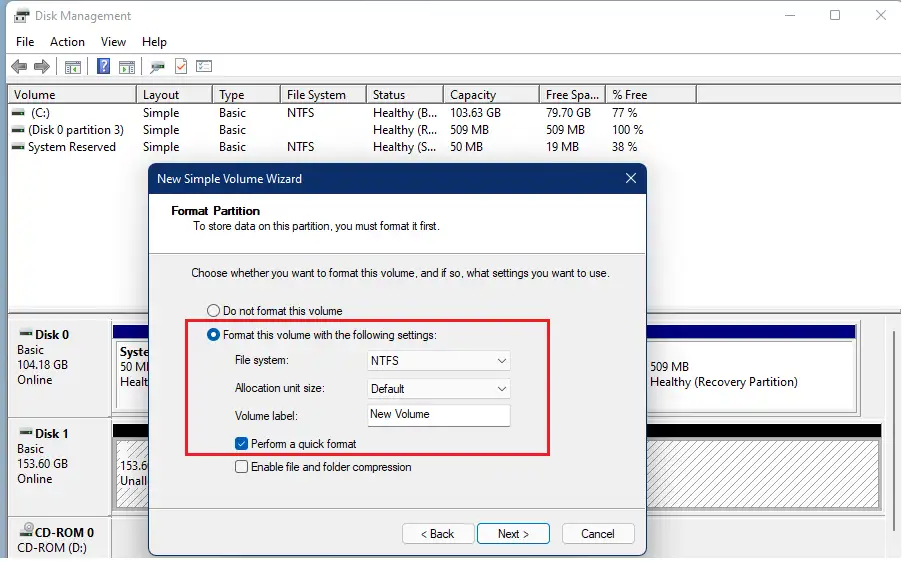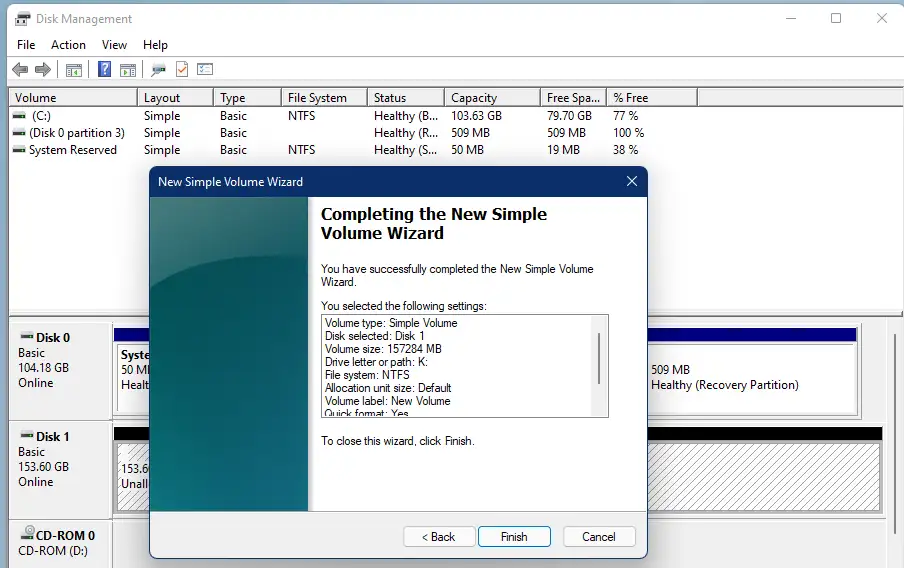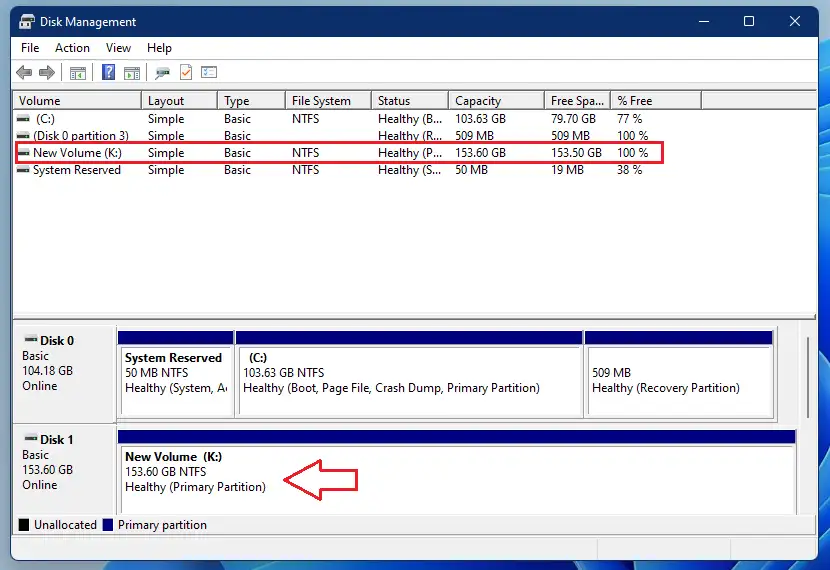Hōʻike kēia pou i nā haumāna a me nā mea hoʻohana hou i nā ʻanuʻu no ka hoʻomākaukau ʻana a me ka hoʻokaʻawale ʻana i kahi paʻa paʻa hou i ka wā e hoʻohana ai i ka Windows 11. ʻAe ʻo Windows i nā mea hoʻohana e hana i nā ʻāpana ma ka paʻa paʻa no ka hoʻokele ʻikepili maikaʻi a me ka hoʻomaikaʻi ʻana i ka hana i kekahi mau hihia.
Hiki mai kāu kamepiula hou me hoʻokahi a me hoʻokahi pahu paʻakikī a i ʻole nā ʻāpana. Inā ʻoe e hoʻopili i kahi kīkī paʻakikī hou i kāu kamepiula, e hoʻopili pinepine ʻia i kahi pā hoʻokahi. Hiki iā ʻoe ke hana i nā ʻāpana he nui e like me ka ʻōnaehana a i ʻole ka hoʻokele e ʻae ai. Akā ʻaʻole ʻoe makemake e hana i kēlā ma kahi kūlana maʻamau.
I ka hapanui o nā hihia, ʻo ka hoʻokaʻawale ʻana i hoʻokahi a i ʻole ʻelua mau ʻāpana ma kāu pāpaʻi paʻa he mea kūpono ke makemake ʻoe e hana i nā ʻāpana ʻokoʻa i ʻike ʻia ka ʻikepili pilikino ma kahi pā hoʻokahi a ʻaʻole ʻoe e kaʻana like me ka ʻōnaehana hana.
Ma Windows, ʻo ka ʻāpana āu i hana ai i kapa ʻia ʻo drive a loaʻa i kahi leka i pili pū me ia. Hiki iā ʻoe ke hana, hōʻemi, hoʻololi i nā ʻāpana, a me nā mea hou aku.
E hoʻomaka i ka hana ʻana a me ka hoʻokele ʻana i nā ʻāpana i loko Windows 11, e hahai i nā ʻanuʻu ma lalo nei.
Ma mua o ka hoʻomaka ʻana e hoʻokomo Windows 11, e hahai i kēia ʻatikala ʻO ka wehewehe ʻana o ka hoʻokomo ʻana i ka Windows 11 mai kahi USB flash drive
Pehea e hana ai i kahi ʻāpana ma Windows 11
E like me ka mea i ʻōlelo ʻia ma luna, hiki i kekahi ke hana i nā ʻāpana mai ka ʻōnaehana paʻakikī. E loaʻa hoʻokahi ʻāpana i kahi kīkī paʻakikī Windows. Hiki ke hoʻemi ʻia kēia ʻāpana hoʻokahi a hoʻololi ʻia e hana i nā ʻāpana ʻē aʻe ma ka paʻa paʻa.
Hōʻike nā ʻanuʻu ma lalo iā ʻoe pehea e hana ai i kēia ma Windows 11.
ʻO ka mua, kaomi Ka hoʻomaka 'ike no ka waihonaA ʻano Hana a hōʻano i nā pā paʻa paʻa, loko pāʻani maikaʻi loa , koho Hōʻikeʻike no ka wehe ʻana i ka app Control Panel.
Pono ke ʻano o ka mea hana Windows Disk Management me ke kiʻi ma lalo nei. Hōʻike ʻia nā disc i hoʻonohonoho ʻole ʻia ʻaʻole poised a un Hoʻolaʻa .
E koi ʻo Windows iā ʻoe e hōʻano i kahi pākiki paʻakikī hou ʻaʻole i hoʻohālikelike ʻia. Kaomi i ke pihi OK Ke koi ʻia e like me ka mea i hōʻike ʻia ma luna.
Ke hoʻopololei ʻia kāu ʻōpala paʻa, hiki iā ʻoe ke hoʻomaka i ka hana ʻana i nā ʻāpana. Kākoʻo ʻo Windows 11 i ka GPT, no laila hiki iā ʻoe ke koho i kēia koho. Ma ka maʻamau, koho ʻia ʻo MBR, a inā ʻaʻole ʻoe maopopo inā kākoʻo ka drive āu e kau nei iā GPT, pono e lawa ka MBR.
Inā hoʻonohonoho ʻoe i kahi kaʻa a i ʻole ʻāpana ʻoi aku ka nui ma mua o 2TB a i ʻole makemake e hoʻohana i ke ʻano hoʻokaʻawale hou loa, koho iā GPT.
Pehea e hana ai i kahi ʻāpana maʻalahi hou ma Windows 11
Ma kahi kaʻa i hoʻohālikelike ʻia me Hoʻolaha ʻole ʻiaʻāpana, kaomi ʻākau a koho i ka "Select" Pākuʻi Hou ʻOkakopa Kāleʻa Hou mai ke koho i hōʻike ʻia.
Wehe ʻia kahi wizard leo maʻalahi hou. Kaomi Next e hoʻomaka i ka hoʻonohonoho ʻana i kahi ʻāpana hou.
E koho i ka nui o ka ʻāpana āu e makemake ai e hana, a laila kaomi Next. Māhele a i ʻole ka nui o ka leo ʻO ka nui e hōʻike ana i ka mana kiʻekiʻe i nā megabytes o ka drive. Ma ka paʻamau, e hana ʻia kahi ʻāpana e hoʻohana i ka piha piha ma ka drive.
Inā makemake ʻoe e hana i nā ʻāpana he nui ma ka drive, pono ʻoe e koho i kahi nui ʻaʻole e lawe i ka piha piha o ka paʻakikī.
E koho i kahi leka kaʻa no kāu ʻāpana hou, a kaomi i ka pihi Next.
E hōʻoia i ka hoʻohālikelike ʻia o ka drive e like me NTFS, hoʻololi i ka inoa leo (koho), a kaomi i ka pihi Next.
Kaomi i ke pihi Finish e hoʻopau i ka wizard.
Ke hana ʻia, e ʻike ʻia ka ʻāpana hou i ka Disk Management.
ʻO ia nō, e ka makamaka heluhelu!
hopena:
Ua hōʻike kēia pou iā ʻoe pehea e hana ai i kahi ʻāpana ma ʻO Windows 11. Inā ʻike ʻoe i kekahi hewa ma luna a i ʻole he mea e hoʻohui ai, e ʻoluʻolu e hoʻohana i ka palapala manaʻo ma lalo nei.